Dig komanda, lai vaicātu DNS ierakstus
Traceroute komanda, lai diagnosticētu tīkla problēmas
Scp komanda failu pārsūtīšanai starp ierīcēm
Komanda nc (netcat), lai skenētu ostas un pārsūtītu failus
Komanda rsync klonēt direktorijus starp ierīcēm
Šī apmācība ir pamata Linux tīkla komandu turpinājums, neskatoties uz to, ka tā sākas ar vienkāršām komandām DNS meklēšanai, visas komandas ir būtiskas problēmu diagnosticēšanai. Šajā apmācībā ir parādīti daži īsi katras komandas piemēri.
Nslookup un host komandas, lai vaicātu DNS ierakstus
Saskaņā ar Wikipedia “nslookup ir tīkla administrēšanas komandrindas rīks, kas pieejams daudzās datoru operētājsistēmās, lai vaicātu domēna vārda sistēmai (DNS), lai iegūtu domēna vārda vai IP adreses kartēšanu vai citus DNS ierakstus.”
Šajā piemērā komanda nslookup tiek izmantota, lai atrisinātu linuxhint IP adresi.com.
nslookup linuxhint.com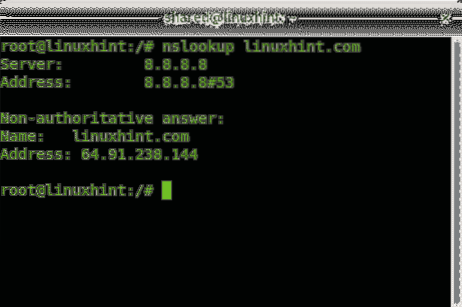
Šis piemērs parāda linuxhint mx ierakstus.com, piemērojot opciju -tips = mx.
nslookup -type = mx linuxhint.com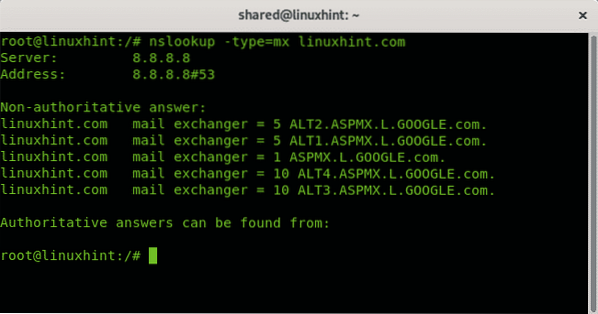
Varat arī izmantot komandu resursdatoru, lai iegūtu gan uzmeklēšanas izšķirtspēju, gan mx ierakstus:
resursdatora linuxhint.com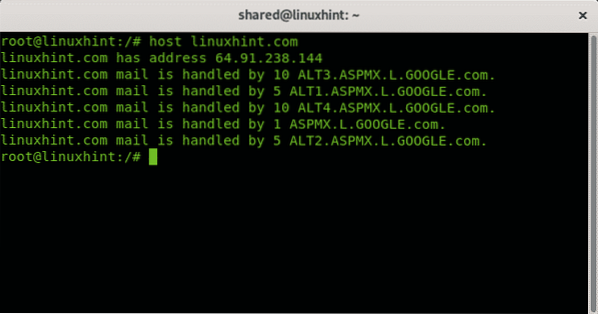
Dig komanda, lai vaicātu DNS ierakstus
The rakt komandai (domēna informācijas Groper) ir nepieciešams garāks apraksts, lai saprastu tās izvadi (atzīmējiet sadaļu Izpratne par rakšanas komandu izraksta sadaļu)
rakt linuxhint.com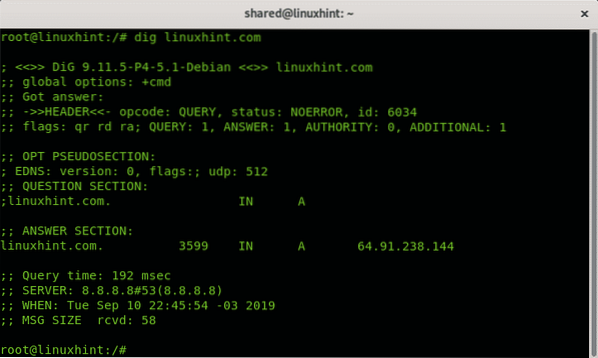
Kur (Izpratne par dig komandas izvadi):
Pirmā rinda ; <<>> DiG 9.11.5-P4-5.1-Debian <<>> linuxhint.com parāda izmantoto rakšanas versiju.
Šajās rindās norādiet, ka dig ieguva atbildi uz vaicājumu bez kļūdām, tā ID numurs, karodziņu sadaļa šajā gadījumā parāda, ka tas drukā vaicājuma atbildi (qr), vēlamo rekursiju (rd) un pieejamo rekursiju (ra). Pārējais izdrukā rezultātu daudzumu.
;; - >> GALVA<<- opcode: QUERY, status: NOERROR, id: 6034
;; karogi: qr rd ra; VAJADZĪBA: 1, ATBILDE: 1, IESTĀDE: 0, PAPILDU: 1
Nākamās rindas parāda EDNS (paplašināšanas mehānismi DNS) saderību, savukārt sadaļā Jautājums - kas tika uzdots (linuxhint.com adrese).
;; IZVĒLIES PSEUDOSECTION:; EDNS: versija: 0, karodziņi :; udp: 512
;; JAUTĀJUMU SADAĻA:
; linuxhint.com.
Atbildes sadaļā sniegts rezultāts, linuxhint.com IP adrese (A).
;; ATBILDES SADAĻA:linuxhint.com. 3599 A 64.91.238. lpp.144
Pārējais ir papildu apraksts par to, kā tika veikts vaicājums, laiks, DNS serveris un lielums.
;; Vaicājuma laiks: 192 ms;; PAKALPOJUMS: 8.8.8.8 # 53 (8.8.8.8)
;; KAD: otrdien, 10. septembrī 22:45:54 -03 2019
;; MSG IZMĒRS rcvd: 58
No visiem iepriekšminētajiem ir svarīgi izcelt tikai tās līnijas, kurās nav “;” ir atbilstošas, rindas sākas ar “;” ir komentāri.
Pēc noklusējuma dig darbojas caur mūsu vietējo DNS (Linux, kas norādīts failā / etc / resolv.konf). Mēs varam norādīt DNS, pievienojot a @ priedēklis.
Nākamajā piemērā ir norādīts rakt rakt 1.1.1.1 DNS un izvairieties no visiem komentāriem, izmantojot šo opciju +īss.
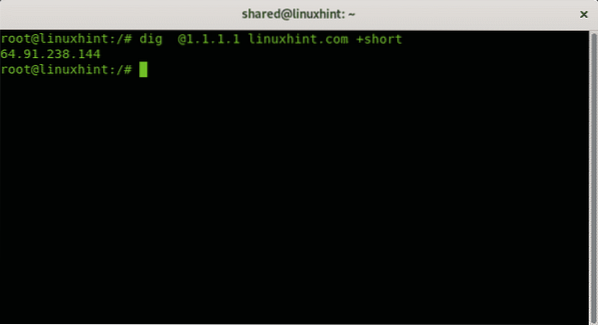
Lai beigtu ievadīšanas rakstu, pēdējais piemērs, kurā parādīti LinuxHInt CNAME ieraksti:
rakt linuxhint.com CNAME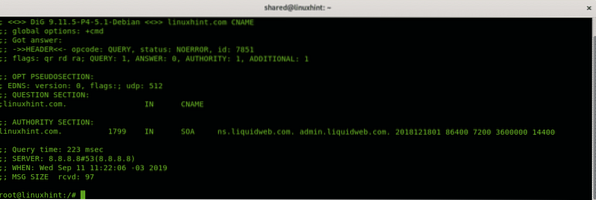
Jūs varat izmantot dig, lai iegūtu jebkāda veida DNS ierakstus, piemēram, MX ierakstus.
Traceroute komanda, lai diagnosticētu tīkla problēmas
Visas mūsdienu operētājsistēmas ietver traceroute funkciju (nesen paskaidrots Nmap traceroute). Šī funkcija ir lieliska, lai diagnosticētu tīkla problēmas, tostarp ātruma pārbaudes un paketes, kuras nevar sasniegt galamērķi. Kad satiksme notiek caur internetu, katru maršrutēšanas ierīces starpniecību sauc par “apiņu”, traceroute palīdz noteikt, kādi apiņi kaut kādā veidā ietekmē mūsu trafiku, piemēram, aizkavē to vai bloķē to.
Šis piemērs parāda vienkāršu maršruta maršrutu bez opcijām linuxhint.com
traceroute linuxhint.com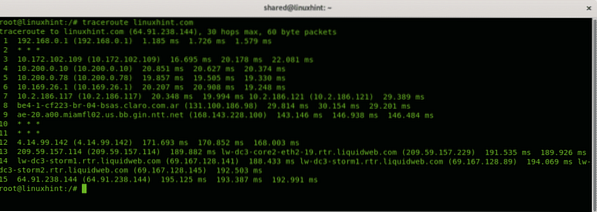
Iepriekš redzamajā piemērā redzat 15 apiņus vai maršrutēšanas ierīces no mana vietējā maršrutētāja 192.168. lpp.0.1, lai sasniegtu linuxhint.com, daži no apiņiem, 2., 10. un 11., nereaģē uz traceroute paketēm (* * *).
Paņemsim vienu rindiņu, lai pārbaudītu:
Labajā pusē jūs varat redzēt turp un atpakaļ laiku (RTT), tas dod trīs reizes, jo pēc noklusējuma traceroute nosūta 3 paketes, jūs to varat modificēt, lietojot -q opcija.
Šajā piemērā katrā rindiņā tiks parādīts tikai viens RTT rezultāts:
traceroute -q 1 linuxhint.com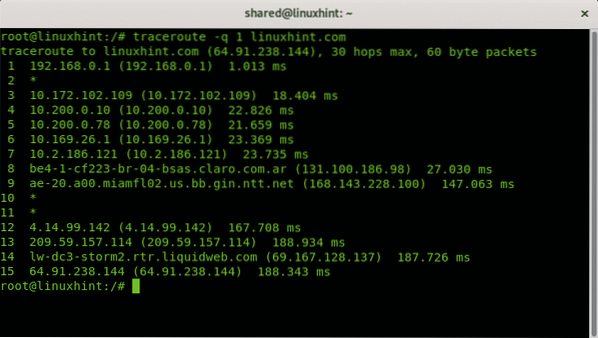
Gadījumā, ja savienojums ir lēns vai ja jūs nevarat sasniegt galamērķi, izmantojot traceroute, jūs varat noteikt, kāds apiņš rada problēmu.
Scp komanda failu pārsūtīšanai starp ierīcēm
Komanda scp ir komanda, ko katram administratoram vai lietotājam jāzina, lai pārsūtītu failus starp Linux ierīcēm. Tas tika padziļināti izskaidrots sadaļā Izmantojot komandu scp, taču tā tiks citēta arī šajā apmācībā.
Pirmajā piemērā parādīts, kā kopēt failu no attālā datora uz vietējo datoru, sintakse ir šāda:
scp lietotājvārds @ X.X.X.X: / path / to / remote / file / local / directory / where / to / save / the / fileKur:
scp = izsauc programmu
Lietotājvārds = aizstājiet to ar pareizo lietotājvārdu
@ = atdala lietotājvārdu un resursdatoru / ip
X.X.X.X = nomainiet to pareizajam resursdatoram / ip.
: / path / to / remote / file = nosaka ielādējamā faila attālo atrašanās vietu.
/ lokāls / direktorijs / kur / uz / saglabāt / failu = aizstājiet to vietējā direktorijā, kurā vēlaties saglabāt failu.
Manā gadījumā es izveidoju savienojumu ar attālo ierīci ar IP 192.168. lpp.0.1 izmantojot lietotāju linuxhint lai kopētu Vagrantfile fails, kas tiek glabāts lietotāja mājas direktorijā linuxhint, un es to nokopēju uz zvanītā vietējā lietotāja mājām dalīts.
scp linuxhint @ 192.168. lpp.0.3: / home / linuxhint / Vagrantfile / home / shared /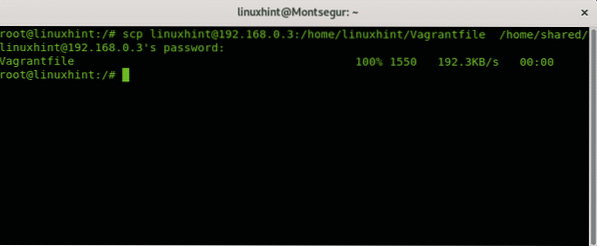
Šajā piemērā parādīts, kā kopēt vietējo failu uz attālo ierīci:
scp / home / shared / Vagrantfile linuxhint @ 192.168. lpp.0.3: / home / linuxhint / Desktop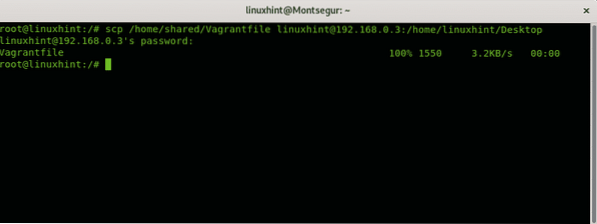
Kur:
scp = izsauc programmu
FAILA NOSAUKUMS = pārsūtāmā faila nosaukums
Lietotājvārds = aizstājiet to ar pareizo lietotājvārdu
@ = atdala lietotājvārdu un resursdatoru / ip
X.X.X.X = nomainiet to pareizajam resursdatoram / ip
: / tālvadības / direktorija = nosakiet attālo atrašanās vietu pārsūtītā faila glabāšanai.
Komanda nc failu pārsūtīšanai un portu skenēšanai
The nc (netcat) komanda ir viens no visnoderīgākajiem rīkiem sysadmins, nc ir noderīgs daudziem uzdevumiem, piemēram, novirzīšanai, portu skenēšanai, servera diagnostikai, failu pārsūtīšanai, tīkla uzraudzībai un citiem. Šajā apmācībā ir parādīti divi nc komandu izmantošana, lai skenētu ostas un pārsūtītu failus tīklā.
Šis piemērs parāda, kā nc tiek izmantots, lai nosūtītu failu ar nosaukumu “linuxhint” no datora uz citu, izmantojot 22. portu.
Mērķa datorā izpildiet šādu komandu:
nc -l 22> linuxhint
Sūtītājā datorā izpildiet:
nc 192.168. lpp.0.14 22 < linuxhint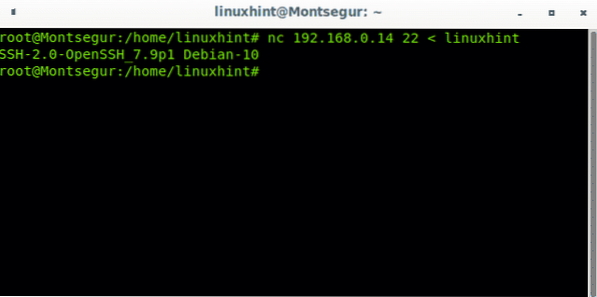
Pārbaudot, vai fails ir, palaižot ls
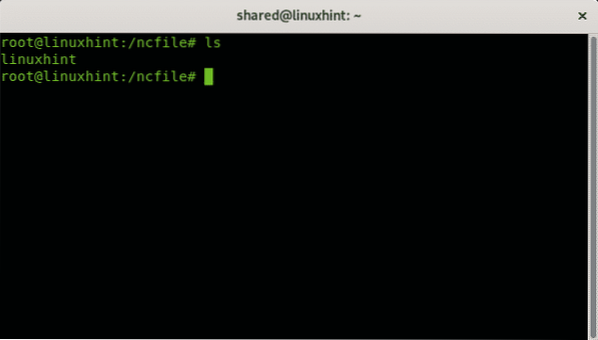
Šis piemērs parāda, kā nc tiek izmantots, lai skenētu diapazona portu 22-80 uz linuxhint.com
nc -z -v linuxhint.com 22-80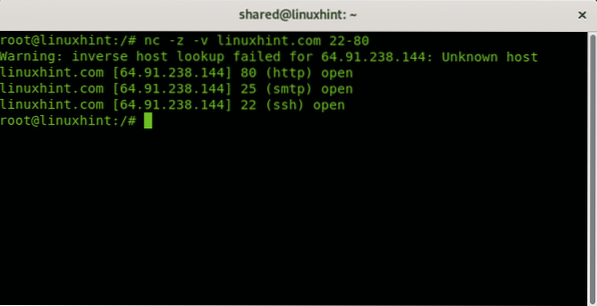
Komanda rsync klonēt un failus direktorijus starp ierīcēm
Komanda rsync ir lielisks rīks failu un direktoriju klonēšanai no ierīces uz citu, var būt noderīgi saglabāt reāllaika sinhronizāciju starp ierīcēm, varat atjaunināt dublējumu, izveidot skriptu nepārtrauktai datu aizsardzībai un daudz ko citu. Šie 2 piemēri parāda, kā sinhronizēt failus un direktorijus no un uz serveri.
Sintakse faila kopēšanai no servera direktorijā ir:
rsyncŠajā piemērā es nokopēju nosaukto failu linuxhint uz pašreizējo vai darba direktoriju (.)
rsync linuxhint @ 192.168. lpp.0.3: / home / linuxhint / linuxhint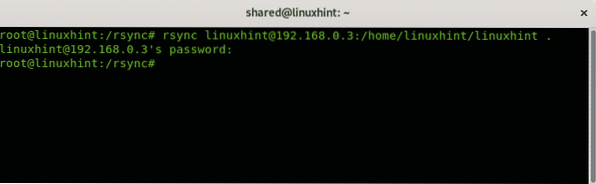
Es pārbaudu failu pārsūtīšanu, palaižot ls darba direktorijā
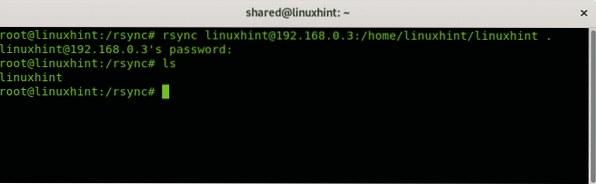
Šajā piemērā parādīts, kā klonēt vietējo direktoriju attālajā serverī, sintakse ir šāda:
rsync -avz:
Šajā praktiskajā piemērā es klonēju direktoriju ar nosaukumu rsync uz darbvirsmas direktoriju linuxhint lietotājs attālajā serverī.
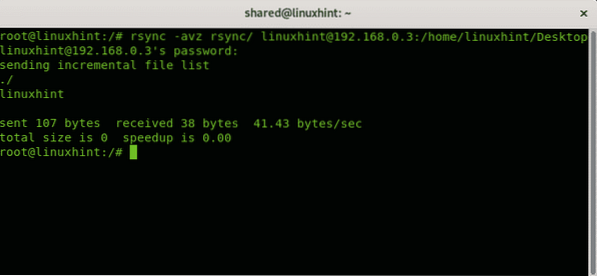
Kur:
a = arhīvs
z = saspiest
v = daudzbalsība
Es ceru, ka šis apraksts par svarīgām Linux tīkla komandām jums noderēja, lai saprastu to nozīmi, strādājot ar tīkliem. Turpiniet sekot LinuxHint, lai iegūtu jaunus padomus un atjauninājumus par Linux un tīklu.
 Phenquestions
Phenquestions


